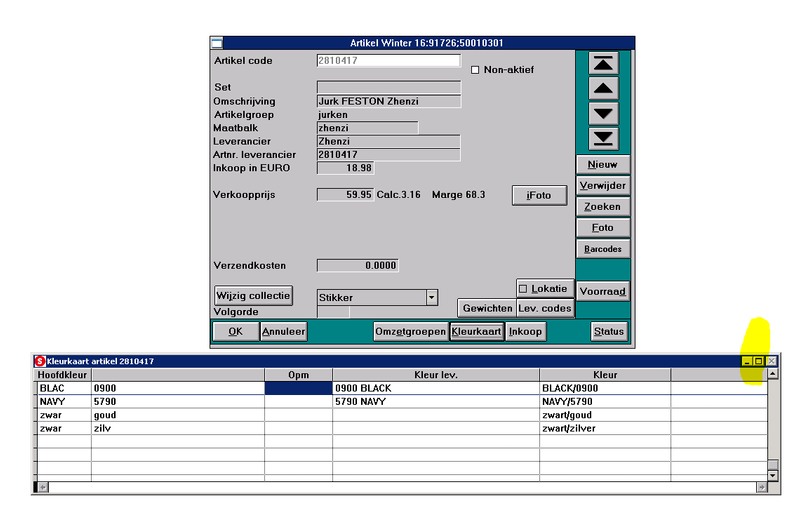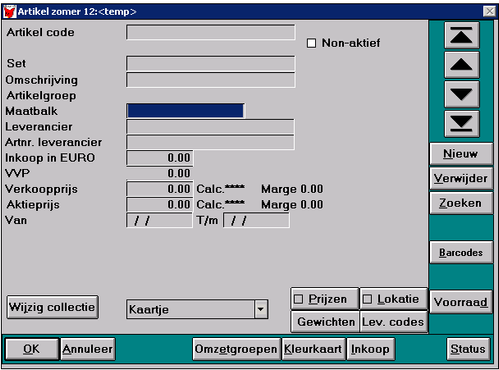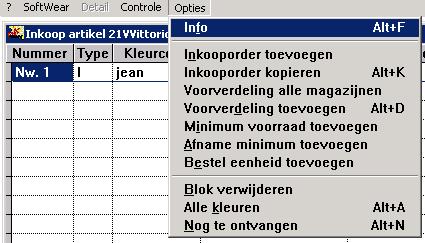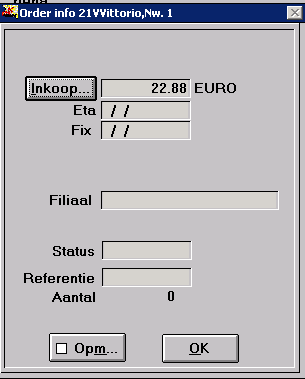Basishandelingen in Softwear (detailhandel)
Snelkoppeling van backoffice (ASP) op het bureaublad zetten
Afhankelijk van het besturingssysteem van de computer waarop ingelogd gaat worden op Softwear, is hier een eigen handleiding voor.
Ga naar help.softwear.nl en zoek in de zoekbalk naar de term "Softwear starten".
Softwear starten - Windows 10 of Softwear starten - Mac OS RDP versie10
Inloggen op de server
Om op de server te komen moeten onderstaande gegevens worden ingevoerd:
Inloggen bij Softwear
Log-in: Naam van gebruiker ingeven
Toegangscode: wachtwoord van de gebruiker ingeven
De venstergrootte op maximaal zetten kan voor verwarring zorgen in situaties waar meerdere vensters over elkaar (horen te) liggen. Doordat het maximumvenster alle andere vensters afdekt kunnen de andere schermen niet bestuurd worden.
Correcte weergave:
Foute weergave:
Gebeurt dit per ongeluk toch? Keer dan terug naar het oorspronkelijke schermformaat door op het icoontje met de 2 schermen te klikken
Stamgegevens
menupaden
Kreten om te weten:
- Alles start altijd vanuit het basisscherm met Detail (Alt + D)
Gebruik Alt + onderstreepte letter in de hoofdmenu's. Direct de onderstreepte letter aantikken in geval van submenu's.
Van hier uit kan met de onderstreepte letters of pijltjestoetsen verder worden gegaan. - Bij schermen zoals Artikelinvoer en klanteninvoer altijd met Tab verder en met OK of Annuleer of Esc om het scherm te verlaten. (Shift + Tab = terug)
- Nieuwe (regel) = Alt + Insert ( of Alt + C / N)
- Regel verwijderen = Alt + Delete (of Alt + C / V)
- Scherm (bevestigend) verlaten = Ctrl + W (of Esc)
- Help: help.softwear.nl
- Zoek Artikelen/klanten = Softwear, zoek
-Artikel barcode, -code of omschrijving
-Klantnaam of -nummer - Schermwissel (o.a. in zoekschermen)= Ctrl + F6 òf in de schermen klikken met de muis.
- Softwear verlaten = Alt + X (uitloggen Softwear en server)
Artikelen invoeren:
Met toetscombinaties werken in plaats van de muis kan veel tijd schelen.
Hieronder staan een aantal belangrijke toetscombinaties.
Menu Detail - Artikel - Invoer (Alt + D - Enter - Enter)
Alt + E = omzetgroepen: veld Waarde invullen en met pijltje omlaag naar volgend veldje. Via Ctrl + W of Escape eruit. Gebruik Tab om naar het volgende veld te gaan.
Alt + K = kleuren : (Alt + Insert om een nieuwe regel te krijgen) Als er nog een kleur c.q. lengte/cupmaat is dan weer Alt + Insert voor een nieuwe regel. Gebruik Esc of Ctrl + W om het scherm te verlaten.
Let op: Alle kleuren, cup/lengte maten in dit veld invoeren!!
Alt + I = inkoop: Onder Inkoop vinden we de knop Opties Info (voor onder andere de levertijden)!!
- Minimale voorraad (V)
- Besteleenheid (B)
- Minimale afname (A)
- Voorverdelen (D)
- Inkooporder (I)
: Alt + F (denk aan fix- + leverdatum!) of in geval van meerdere filialen Filiaal)
: laatste ingevoerde regel plakken = Ctrl + V
: onder knop Opties vinden we Minimumvoorraad toevoegen of een Nieuwe inkooporder toevoegen. Gebruik Esc of Ctrl + W om het scherm te verlaten.
Let op: bij gebruik van prijsbreuk wordt de routing qua invoer: Omzetgroepen - Kleurkaart - Prijzen - Inkoop
Kopiëren van artikelen
| functie | Windows | Mac/ OS |
|---|---|---|
| kopiëren | Ctrl + C | Ctrl + C |
| nieuw (leeg) artikelveld aanmaken!) | Alt + N | Alt + N |
| plakken | Ctrl + V | Ctrl + V |
Artikelen aanmaken op basis van merk
Nieuw bij Softwear? Nog deels een collectie te verkopen maar zonder intentie alle artikelen in Softwear in te voeren? Door voor de diverse merken een groep aan te maken, kan toch nog enigszins gemonitord worden hoeveel artikelen een merk verkocht heeft via Softwear.
Het nieuwe seizoen wordt deze manier dan niet meer gebruikt; dan worden wel alle artikelen ingevoerd.
Ga naar menu Detail - Artikel - Invoer
Voer als Artikelcode het merk in.
Omschrijving: Diversen
Maatbalk: one
Leverancier: merk
Inkoop € 0,01
optie 1: Verkoop € 999,00 (echter als er korting wordt gegeven komt dit wel op de kassabon te staan! Geen punten sparen bij korting? Dan spaart klant op deze manier niet).
optie 2: Verkoop € 0,01 (pas prijs aan bij verkoop. Klant spaart indien ingesteld, gewoon punten met deze optie).
Omzetgroepen: artikelgroep diversen kiezen.
Kleurkaart: multicolour
Als alle merken (als groep/artikel) zijn aangemaakt:
Ga naar Detail - Artikel - Overzichten - Etiketten - Handmatig
Alt+Insert om een artikel (merk) op te zoeken en te selecteren en bij de maat ONE en kleur Multicolour een 1 zetten
Dit bij alle artikelen doen. Klaar? Het vel uitprinten.
Maken barcodeboek
Ga hierna naar menu Detail - Artikel - Overzichten - Barcodes
Selecteer alle groepen/merken en printen maar!
Plastificeer dit vel bijvoorbeeld en leg hem naast de kassa.
Op deze manier kunnen de artikelen die verkocht worden, ondergebracht worden bij hun merk/ leverancier.
Artikelen binnenmelden
Detail - Voorraad - Binnenmelden - Inkooporder ( of via toetscombinaties Alt + D / V / B / I )
Scherm altijd verlaten met Esc of Annuleer!!!!
Indien gewenst zal Softwear zelf de stickers en/of kaartjes gaan printen.
Stickers printen
Stickers/kaartjes (opnieuw) printen, zonder dat de voorraad wordt beïnvloed?
menu Detail - Artikel - Overzichten - Etiketten
Maak de keuze uit de 5 opties!
Servicedesk raadplegen
Voor vragen aan de servicedesk hebben we een ticketsysteem. Elke klant van Softwear kan daar een portal aanmaken, waar alle communicatie via telefoon en e-mail bewaard wordt.
Portal aanmaken
Elke klant kan op 1 e-mailadres een portal aanmaken. Vanaf dat moment kan worden ingelogd op het portal en kan de status van de uitgezette vragen worden bekeken.
Om een portal aan te maken kan een e-mailbericht worden gestuurd naar help@softwear.nl
Vervolgens ontvangt de zender een e-mailbericht van JIRA (ons ticketsysteem) met daarin een link om een portal aan te maken.
Een uitgebreide handleiding staat hier: Ons online servicedesksysteem gebruiken
gebruik van de portal
Als de servicedesk aan de slag gaat met het aangemaakte ticket, ontvangt de klant hierover een e-mailbericht. Alle wijzigingen die gedaan worden aan een ticket, resulteren in een bericht hierover.
Reageren op het bericht werkt niet!
Klik op het onderwerp of het ticketnummer in het e-mailbericht om zo in te loggen op de portal/ servicedesk.
Daar kan het antwoord/ de wijziging bekeken worden en eventueel een reactie worden gegeven.
Een uitgebreide handleiding staat hier: Ons online servicedesksysteem gebruiken